Pendahuluan:
Wine adalah paket yang sangat berguna yang dapat diinstal pada semua distribusi Linux untuk menjalankan aplikasi Windows asli di Linux. Paket ini terbukti menjadi solusi terbaik untuk menggunakan semua aplikasi di Linux yang biasanya Anda nikmati di lingkungan Windows. Artikel hari ini akan difokuskan pada metode penginstalan Wine di CentOS 8. Namun, jika Anda ingin melihat metode penginstalan paket ini pada distribusi Linux lainnya, Anda dapat melihat artikel kami tentang penginstalan Wine di Linux Mint 20 .
Metode Instalasi Wine di CentOS 8:
Jika Anda ingin menginstal Wine di CentOS 8, maka Anda harus melakukan lima langkah yang tercantum di sini:
Langkah #1:Unduh semua Paket dan Dependensi yang Diperlukan:
Pertama, Anda harus mengunduh Alat Pengembangan untuk Wine yang Anda perlukan untuk menjalankan perintah berikut di CentOS 8:
sudo yum groupinstall ‘Development Tools’

Selama instalasi Alat Pengembangan, Anda harus memberikan persetujuan Anda sekali dengan mengetikkan “y” seperti yang disorot di bawah ini:
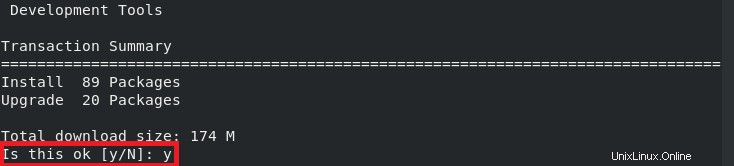
Alat Pengembangan akan memakan waktu sekitar 20 menit untuk mengunduh dengan kecepatan Internet sedang. Setelah Alat Pengembangan berhasil diunduh, Anda akan melihat pesan “Selesai” di terminal Anda seperti yang disorot pada gambar berikut:
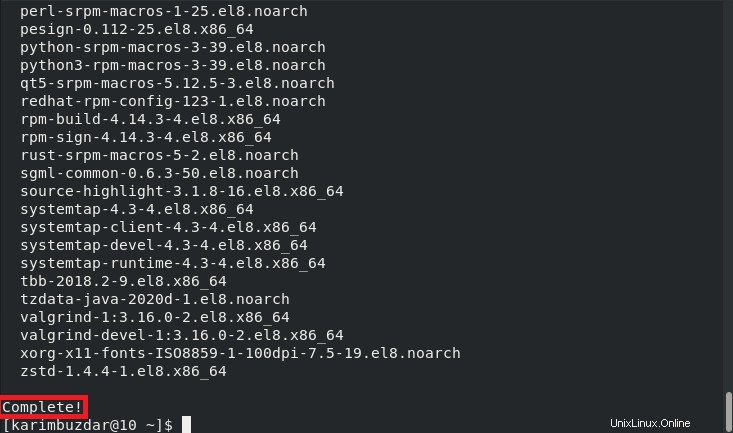
Setelah mengunduh Alat Pengembangan, kami juga akan mengunduh beberapa paket lain dengan menjalankan perintah yang disebutkan di bawah ini:
sudo yum install libX11-devel freetype-devel zlib-devel libxcb-devel

Sekali lagi, selama instalasi paket-paket ini, Anda akan diminta untuk memberikan persetujuan Anda sekali dengan mengetikkan “y”.
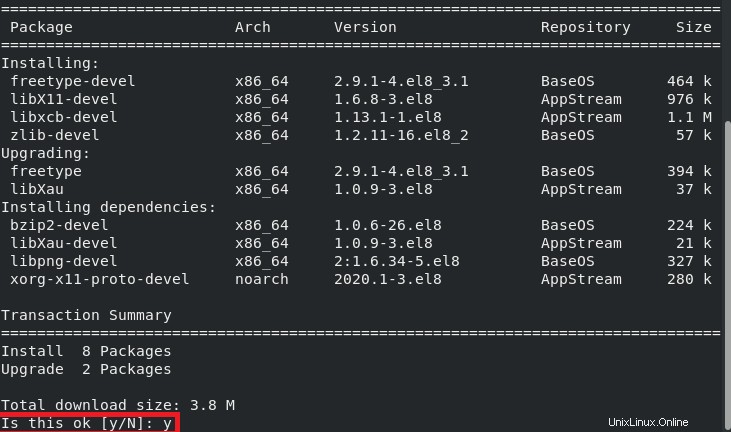
Terakhir, ketika paket-paket yang disebutkan di atas akan berhasil diunduh di sistem CentOS 8 Anda, Anda akan melihat pesan “Lengkap” di terminal Anda seperti yang ditunjukkan pada gambar berikut:
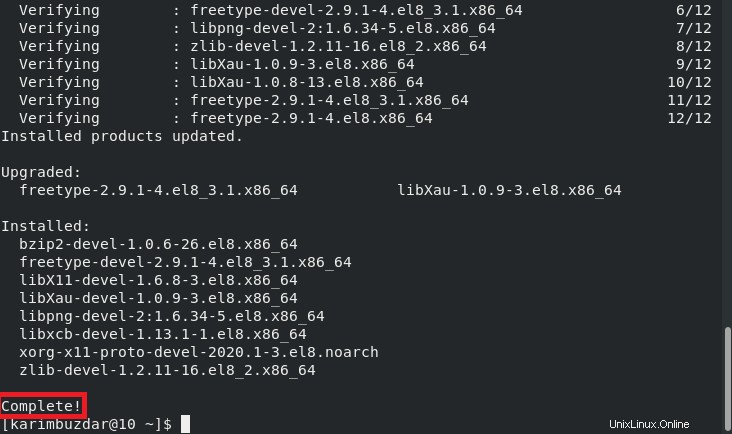
Langkah #2:Download Source Code of Wine di CentOS 8:
Sekarang ketika semua paket dan dependensi yang diperlukan untuk Wine telah berhasil diunduh di sistem CentOS 8 Anda, inilah saat yang tepat untuk mengunduh kode sumbernya dengan perintah yang disebutkan di bawah ini:
wget https://dl.winehq.org/wine/source/2.0/wine-2.0.2.tar.xz

Ketika kode sumber Wine berhasil diunduh di sistem CentOS 8 Anda, itu akan menyebabkan pesan berikut ditampilkan di terminal sistem Anda:
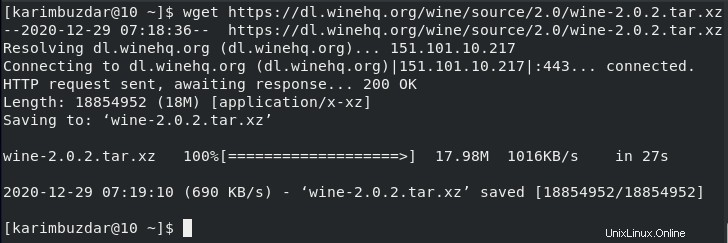
Langkah #3:Ekstrak Source Code of Wine di CentOS 8:
Setelah berhasil mengunduh kode sumber Wine di sistem CentOS 8 kami, kami akan mengekstraknya dalam direktori yang baru dibuat bernama “tmp” di drive C kami. Hal ini dapat dilakukan jika kita akan menjalankan perintah di bawah ini:
tar –xvJf wine-2.0.2.tar.xz –C/tmp

Ini akan memakan waktu beberapa detik untuk mengekstrak semua sub-file dan setelah proses ekstraksi selesai, Anda akan mendapatkan kembali kontrol sistem CentOS 8 Anda seperti yang ditunjukkan pada gambar berikut:
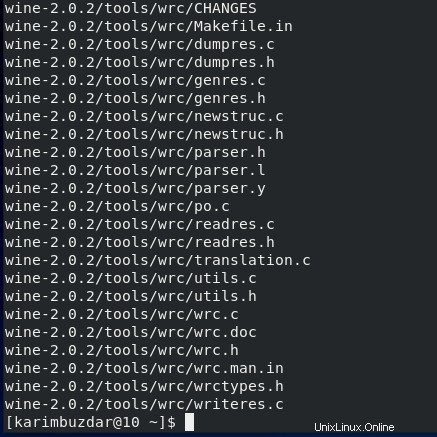
Langkah # 4:Kompilasi Kode Sumber Wine untuk menginstalnya di CentOS 8:
Sekarang kita perlu mengkompilasi kode sumber Wine yang diunduh ini sehingga dapat diinstal pada sistem CentOS 8 kita. Untuk itu, pertama-tama kita harus mengubah jalur default terminal dengan menavigasi ke direktori “tmp” (direktori di mana file kode sumber Wine telah diekstraksi). Kita dapat menavigasi ke direktori ini dengan perintah yang ditunjukkan di bawah ini:
cd /tmp/wine-2.0.2

Setelah Anda berada di direktori “tmp”, Anda perlu menjalankan perintah berikut:
./configure --enable-win64

Karena kami memiliki sistem 64-bit, itulah sebabnya kami menggunakan perintah yang disebutkan di atas. Namun, jika Anda bekerja dengan sistem 32-bit, maka Anda cukup menjalankan "./configure ” perintah untuk melayani tujuan yang sama. Eksekusi yang berhasil dari perintah ini akan membuat pesan-pesan ini:
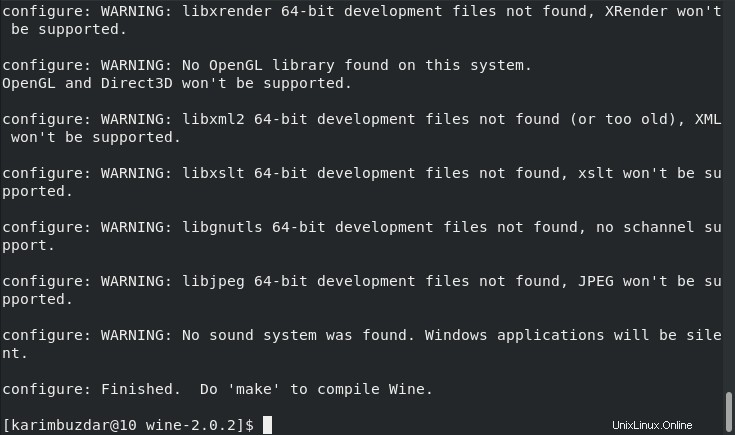
Sekarang Anda harus menjalankan perintah yang dinyatakan di bawah ini:
make

Setelah eksekusi perintah ini selesai, Anda akhirnya harus menjalankan perintah berikut untuk menyelesaikan proses instalasi Wine di CentOS 8.
make install

Langkah # 5:Verifikasi Instalasi Wine di CentOS 8:
Setelah mengikuti langkah # 1 hingga 4, Wine akan berhasil diinstal pada sistem CentOS 8 Anda. Anda dapat mengonfirmasi pemasangannya dengan memeriksa versi Wine yang terinstal dengan perintah di bawah ini:
wine --version

Versi Wine yang diinstal pada sistem CentOS 8 kami adalah 2.0.2 yang juga ditunjukkan pada gambar berikut:

Metode Menghapus Wine dari CentOS 8:
Kapan pun Anda ingin menghapus Wine dari sistem CentOS 8 Anda bersama dengan semua paket dan dependensinya, Anda cukup menjalankan perintah yang ditunjukkan di bawah ini:
sudo yum autoremove wine

Kesimpulan:
Artikel ini menyajikan metode penginstalan Wine di CentOS 8. Dengan menggunakan paket ini, Anda dapat dengan mudah menggunakan aplikasi Windows asli di CentOS 8. Namun, Anda juga dapat menghapus paket ini dari sistem CentOS 8 Anda untuk menghemat memori kapan pun Anda inginkan dengan mengikuti metode yang ditentukan dalam artikel ini.